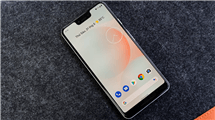Kaputtes Handy: Kontakte, Bilder und Daten retten – so geht’s
Kaputter Display oder schwarzer Bildschirm können dazu führen, dass wir nicht mehr Handy normal benutzen können und nicht mehr an Kontakte, Fotos oder andere Daten auf dem Handy kommen. Wie kann man wichtige Kontakte, Bilder und Daten auf diesem kaputten Gerät retten? Lesen Sie den Artikel und erfahren Sie, wie man Kontakte, Bilder und Daten vom kaputten Gerät retten kann.
Im heutigen Zeitalter ist Handy für jeden eine Notwendigkeit geworden. Der Bildschirm des Handys ist eine der wichtigsten Komponenten, die Sie in jeder App führen. Sie werden Ihr Handy sperren, um Ihre privaten Dateien zu schützen. Aber nach dem Sturz oder aus dem System Problem wird Kaputter Display oder schwarzer Bildschirm immer häufiger. Die oben genannten Situationen sind schon schlimm genug. Wenn Ihr Handy mit Bildschirmsperre kaputt ist, was dazu noch führen kann, dass wir wichtige Kontakte, Bilder sowie andere Daten nicht finden können. Was kann man tun? Keine Sorge. In diesem Artikel stellen wir Ihnen drei Methoden vor, um Kontakte vom kaputten Handy zu retten.
 Teil 1: Kontakte vom kaputten Handy retten, wenn Sie keine Bildschirmsperre eingerichtet haben.
Teil 1: Kontakte vom kaputten Handy retten, wenn Sie keine Bildschirmsperre eingerichtet haben. Teil 2: Handy Display kaputt Kontakte retten – mit iMobie DroidKit
Teil 2: Handy Display kaputt Kontakte retten – mit iMobie DroidKit Teil 3: Kontakte von Android auf PC kopieren Display kaputt – aber Bildschirmsperre aktiviert und USB-Debugging deaktiviert
Teil 3: Kontakte von Android auf PC kopieren Display kaputt – aber Bildschirmsperre aktiviert und USB-Debugging deaktiviert Teil 4: Kontakte vom kaputten Handy retten – Daten aus der SIM-/SD-Karte
Teil 4: Kontakte vom kaputten Handy retten – Daten aus der SIM-/SD-Karte Teil 5: Handy Display kaputt Kontakte retten – aus Google Drive
Teil 5: Handy Display kaputt Kontakte retten – aus Google DriveMethode 1: Kontakte vom kaputten Handy retten – keine Bildschirmsperre
Wenn Sie keine Bildschirmsperre auf dem Handy eingerichtet haben, ist es glücklich. Sie können versuchen, das Handy über ein USB-kabel an den Computer anzuschließen. Auf diese Weise können Sie Kontakte vom kaputten Handy retten, auch wenn Display kaputt ist oder Bildschirm schwarz geht. Hier zeigen wir Ihnen die detaillierten Schritte vor.
Schritt 1: Verbinden Sie Ihr Handy und Ihren Computer mit einem USB-Kabel.
Schritt 2: Wählen Sie die wichtigen Bilder, Kontakte und Daten vom Android-Gerät mit defektem Display aus.
Schritt 3: Kopieren oder übertragen Sie die gewünschten Kontakten auf PC.
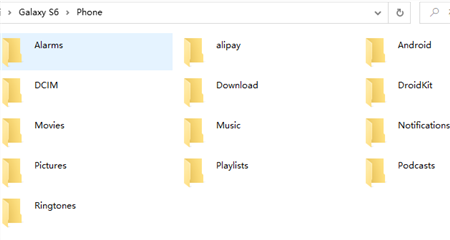
Samsung Handy über USB-Kabel mit PC übertragen
Wenn Sie nicht wissen, in welchem Ordner sich die wichtigen Kontakte, Bilder sowie anderen Daten befinden, können Sie die Software verwenden, die der eigene Hersteller entwickelt hat. In der Regel bietet sie eine Backup-Option.
Bei einigen Geräte muss man auf eine Taste auf dem Bildschirm klicken, um die Datenübertragung fortzusetzen. In diesem Fall funktioniert die obene genannte Methode nicht. Und auch Ihre Daten können nicht in der Vorschau angezeigt bekommen.
Methode 2: Handy Display kaputt Kontakte retten – mit iMobie DroidKit
iMobie DroidKit ist eine hervorragende Software im Bereich Android-Datenrettung und Bildschirm knacken. iMobie DroidKit ermöglicht es Ihnen, Kontakte vom kaputten Handy mit nur wenigen einfachen Schritten zu retten. Folgen Sie bitte den Schritten, um Ihre benötigten Kontakte von dem kaputten Handy zu retten. Aber passen Sie bitte auf, diese Funktion unterstützt derzeit nur Samsung-Geräte, falls Sie ein Handy von einem anderen Hersteller haben, können Sie versuchen, die Daten aus einem Google Backup wiederherzustellen.
- Die Daten einfach retten: Zugriff auf Kontakte und Übertragung von Kontakten von einem beschädigten Handy auf einen Computer oder ein Gerät, auch wenn der Bildschirm des Handys beschädigt ist.
- Alle gewünschten Daten extrahieren: iMobie DroidKit unterstützt auch die Extraktion von Fotos, Videos, Nachrichten, WhatsApp usw. Sie können die Vorschau von den Daten bekommen.
- Google: iMobie DroidKit bietet die Vorschau und Wiederherstellung von Kontakten, Fotos, Texten usw. aus Google.
Gratis Herunterladen * 100% sauber & sicher
Schritt 1: Laden Sie iMobie DroidKit herunter und starten Sie iMobie DroidKit auf dem Computer > Wählen Sie „Von abgestürztem System Gerät“ unter „Daten-Extractor“.
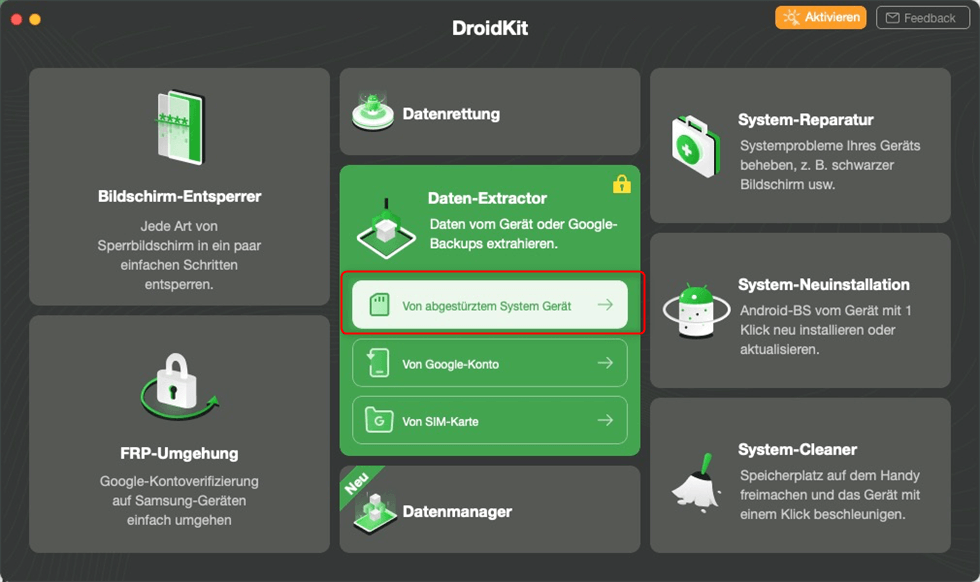
Samsung Handy Display kaputt Daten retten
Diese Methode ist wie erwähnt nur für Benutzer von Samsung-Geräte verfügbar.
Schritt 2: Wählen Sie die benötigen Kontakten aus > Klicken Sie „Starten“.
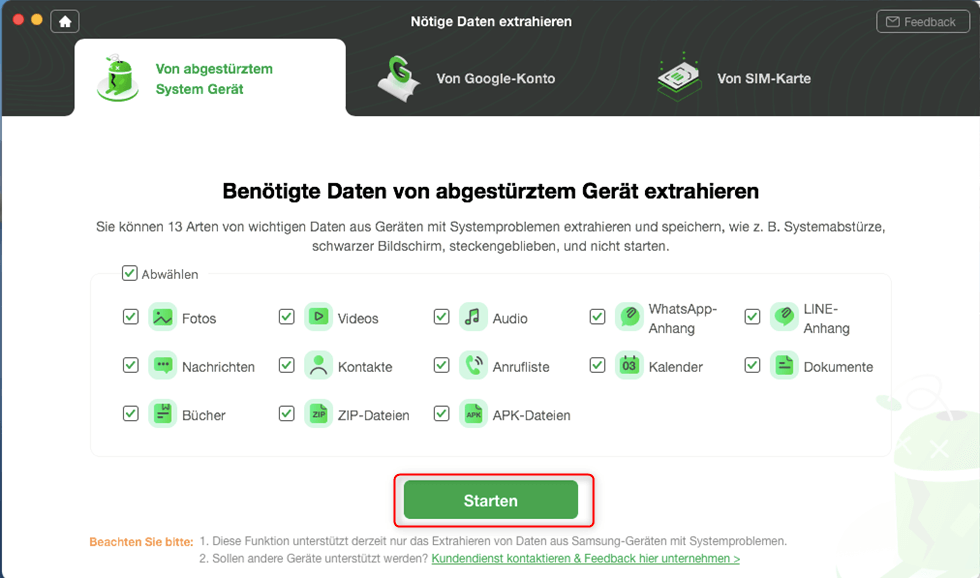
Fotos retten iMobie DroidKit starten
Schritt 3: Versetzen Sie Ihr Handy in den Wiederherstellungsmodus> Klicken Sie „Weiter“ > Geben Sie den PDA-Code für Ihr Samsung-Handy ein> Klicken Sie bitte auf „Firmware herunterladen“.
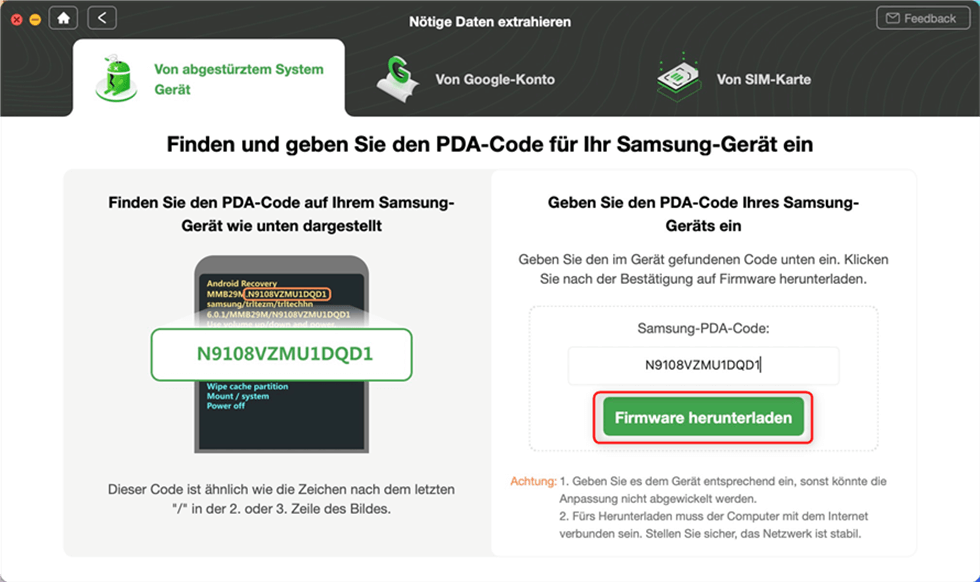
Fotos retten iMobie DroidKit Firmware herunterladen
Schritt 4: Beheben Sie die Android-Systemprobleme vom kaputten Handy> Klicken Sie auf „Jetzt beheben“.
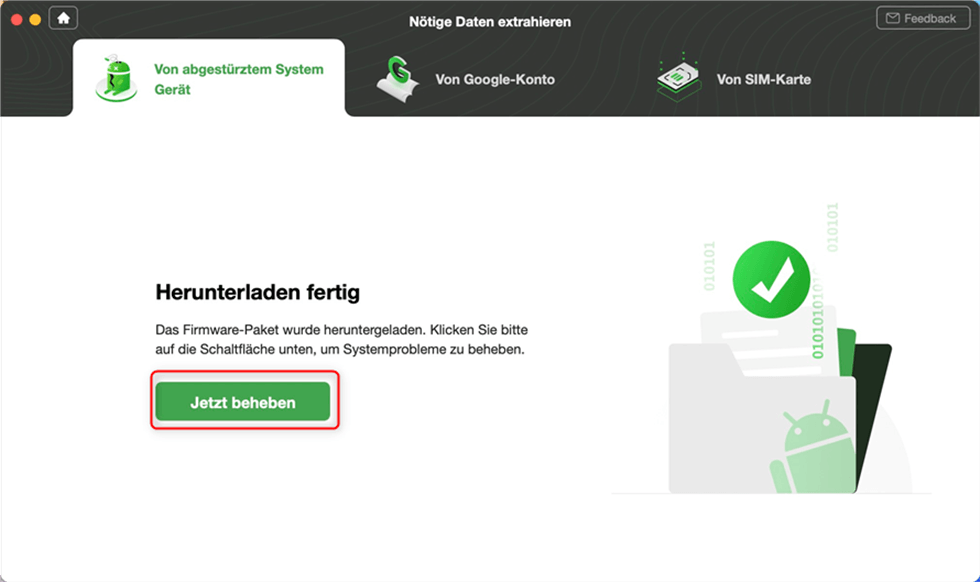
Fotos retten iMobie DroidKit Probleme beheben
Schritt 5: Dann bekommen Sie die gescannten Daten in der Vorschau > Klicken Sie auf „Zum Gerät“ oder „Zum Mac/PC“.
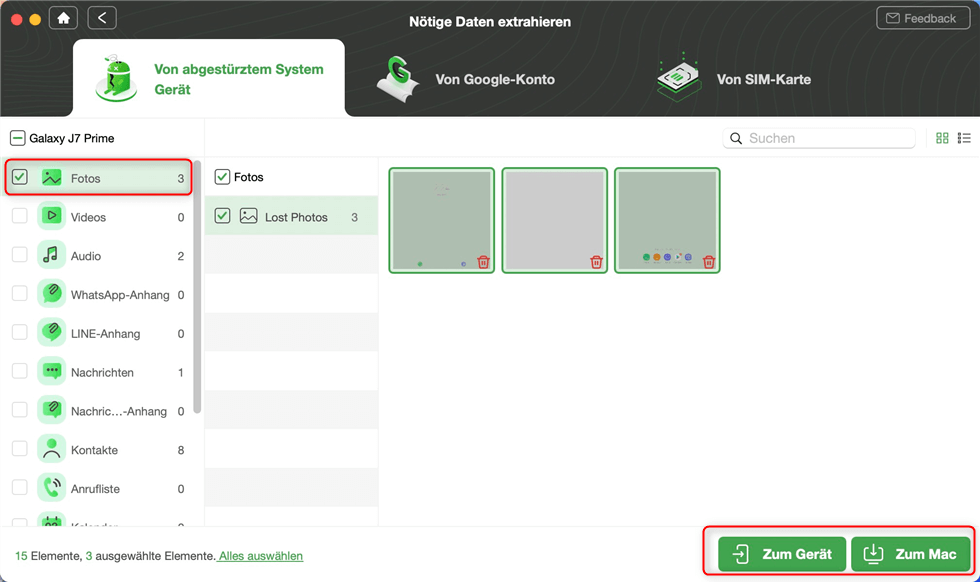
Fotos retten iMobie DroidKit Fotos wiederherstellen
Methode 3: Kontakte retten Display kaputt – Sperrbildschirm vorhanden, USB-Debugging deaktiviert
Dies ist eine schwierige Situation, wenn die Bildschirmsperre Ihres Handys aktiviert ist und das USB-Debugging deaktiviert ist. Sie können ein OTG-Adapter und eine Maus oder Tastatur benutzen, um Kontakte auf Ihr Handy mit dem kaputten Display zuzugreifen.
Schritt 1: Verbinden Sie eine Maus oder Tastatur über einen OTG-Adapter mit Ihrem Handy.
Schritt 2: Geben Sie das Muster oder den Pin-Code ein.
Schritt 3: Entsperren Sie das Handy.
Schritt 4: Folgen Sie Kontakte vom kaputten Handy retten – keine Bildschirmsperre.

Samsung OTG
Methode 4: Kontakte vom kaputten Handy retten – Daten aus der SIM-/SD-Karte
Falls Sie ein älteres Handy-Modell haben, in das eine SD-Karte eingelegt werden kann und Sie Daten darauf gespeichert haben, gibt es dann Möglichkeiten, die vorhandenen Daten auf einem anderen Handy zu finden, indem Sie die SD-Karte aus dem Handy rausziehen und dann in das neue Handy reinziehen. Das Gleiche gilt für SIM-Karten.
Schritt 1: Legen Sie ein Auswurfwerkzeug in das kleine Loch des kaputten Handys ein, das liegt normalerweise auf der Seite.
Schritt 2: Ziehen Sie dann den herausgesprungenen Träger heraus und holen Sie die beiden Karten heraus.
Schritt 3: Legen Sie die Karten wieder in das neue Handy auch durch dieses Auswurfwerkzeug > Dann können Sie die Kontakte und andere Daten auf dem gut funktionierenden Handy scannen und abrufen.
Methode 5: Kontakte retten Display kaputt – Sperrbildschirm vorhanden, USB-Debugging deaktiviert
Möglicherweise haben Sie die Kontakte mit Google synchronisiert, wenn dies der Fall ist, empfehlen wir Ihnen auch iMobie DroidKit zu benutzen, um die Kontakte dann in der Vorschau ansehen und exportieren.
Laden Sie DrodiKit auf Ihren PC heunter. Dann beginnen Sie mit den folgenden Schritten.
Gratis Herunterladen * 100% sauber & sicher
Schritt 1: Installieren Sie iMobie DroidKit und starten Sie es > Tippen Sie auf „Vom Google-Konto“ unter „Daten-Exractor“.
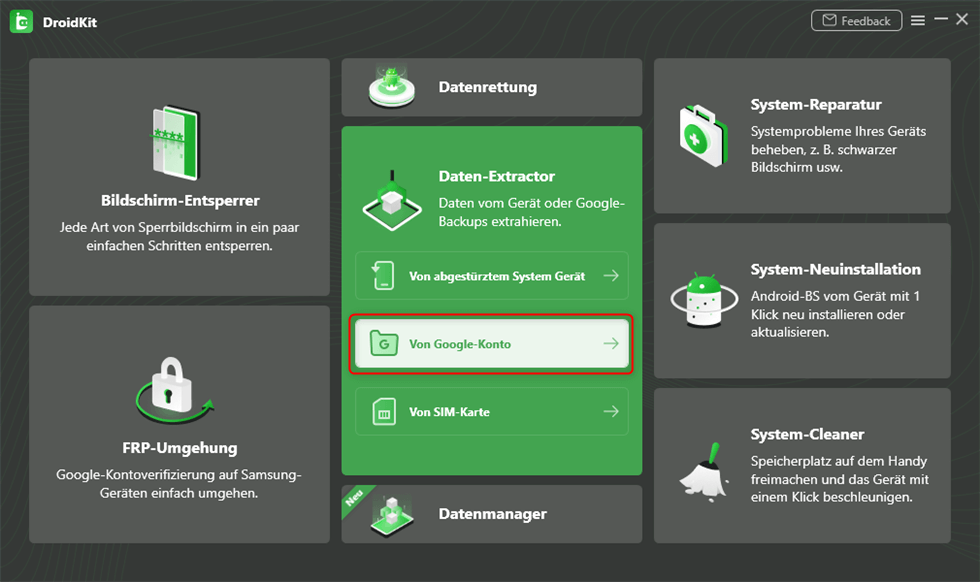
Auf „Vom Google-Konto“ klicken
Schritt 2: Wählen Sie „Kontakte“ rechts.
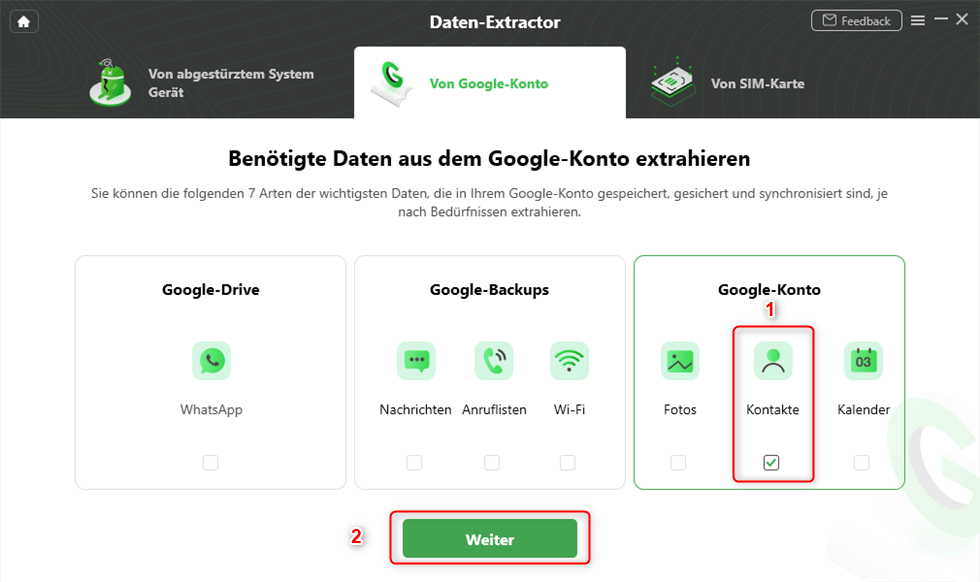
Auf „Kontakte“ klicken unter Google Konto
Schritt 3: Beginnen Sie mit der Autorisierung Ihres Google-Kontos.
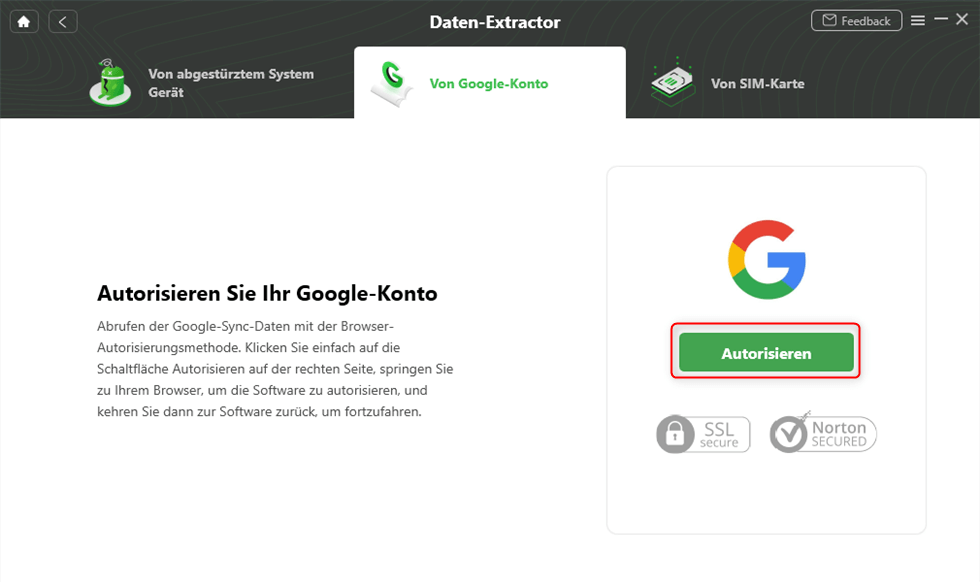
Das Google Konto autorisieren
Schritt 4: Wenn die Kontakte aufgelistet sind, wählen Sie dann die zu übertragenden Kontakte > Klicken Sie auf „Zum Gerät“ oder „Zum PC“, um sie zu exportieren.
Fazit
Wir haben Ihnen drei Methoden zur Rettung der Kontakte von einem kaputten Handy gezeigt. iMobie DroidKit wird Ihnen die einfachste und schnellste Lösung zur Rettung der Kontakte anbieten. Laden Sie jetzt iMobie DroidKit herunter und ausprobieren. Keine Sorge! Falls Sie noch Fragen haben, kontaktieren Sie uns.
Weitere Fragen über Produkt? Kontaktieren Sie bitte userem Support Team, um Lösungen schnell zu bekommen >